Pencetak kekal sebagai alat penting di rumah dan pejabat, tetapi sering kali menyebabkan kekecewaan kerana pelbagai masalah yang berulang. Daripada kertas tersangkut kepada masalah sambungan, cabaran ini boleh mengganggu aliran kerja dan tarikh akhir. Berdasarkan sumber yang boleh dipercayai, artikel ini meneroka masalah pencetak yang paling biasa dihadapi dan memberikan penyelesaian praktikal untuk mengatasinya.
1. Kertas Tersangkut (Paper Jams)

Kertas tersangkut adalah salah satu masalah pencetak yang paling kerap dilaporkan. Ia berlaku apabila kertas tersekat di dalam rollers atau mekanisme suapan pencetak, menyebabkan operasi terhenti. Penjajaran kertas yang salah, paper tray yang terlalu penuh, atau rollers yang haus adalah punca biasa. Objek asing seperti staples atau serpihan kertas juga boleh menyebabkan kertas tersangkut.
Penyelesaian:
- Matikan dan cabut plag pencetak untuk mengakses laluan kertas dengan selamat. Keluarkan kertas yang tersangkut dengan perlahan mengikut arah suapan kertas untuk mengelakkan kertas koyak. Periksa dan buang sebarang serpihan.
- Elakkan paper tray terlalu penuh: Pastikan kapasiti paper tray tidak melebihi had yang disyorkan untuk mengurangkan tekanan pada mekanisme suapan.
- Pastikan penjajaran kertas betul: Laraskan paper guides supaya sesuai dengan saiz kertas dan muatkan kertas dengan betul.
- Penyelenggaraan berkala: Rollers atau komponen yang haus mungkin perlu diganti. Jadualkan penyelenggaraan rutin untuk mengelakkan masalah berulang.
2. Ralat Pencetak Luar Talian (Printer Offline Errors)

Pencetak yang menunjukkan status “offline” walaupun dihidupkan adalah masalah biasa, sering disebabkan oleh gangguan rangkaian, pemacu (driver) yang lapuk, atau mod penjimatan kuasa. Ini boleh mengecewakan apabila pencetak kelihatan berfungsi tetapi tidak dapat berkomunikasi dengan peranti.
Penyelesaian:
- Hidupkan pencetak: Jika pencetak dalam mod tidur, tekan butang Kuasa, Sedia, atau Utama untuk mengaktifkannya. Periksa sebarang mesej ralat pada skrin atau penunjuk LED pencetak.
- Periksa sambungan: Untuk pencetak berwayar, pastikan kabel USB atau Ethernet terpasang dengan kukuh. Untuk model tanpa wayar, sahkan pencetak disambungkan ke rangkaian Wi-Fi yang betul, sebaiknya pada jalur 2.4 GHz, kerana banyak pencetak tidak menyokong 5 GHz.
- Kemas kini pemacu (driver): Muat turun pemacu terkini dari laman web pengeluar untuk menyelesaikan isu keserasian. Mulakan semula pencetak dan komputer selepas kemas kini.
- Kitar kuasa (Power cycle): Matikan pencetak, cabut plag selama 20 minit, dan hidupkan semula untuk menetapkan semula sambungan.
3. Kualiti Cetakan Lemah (Poor Print Quality)

Cetakan yang pudar, berjalur, kabur, atau comot boleh menjejaskan profesionalisme dan kebolehbacaan. Masalah ini sering berpunca daripada tahap dakwat atau toner yang rendah, print head kotor, atau tetapan yang salah.
Penyelesaian:
- Periksa tahap dakwat/toner: Gantikan cartridge jika tahapnya rendah. Banyak pencetak mengeluarkan amaran tahap dakwat rendah terlalu awal, jadi uji kualiti cetakan sebelum menggantikan untuk mengelakkan kos yang tidak perlu.
- Bersihkan print head: Gunakan fungsi pembersihan terbina dalam pencetak untuk menghapuskan dakwat atau toner yang kering. Buang pita pelindung pada cartridge baru.
- Laraskan tetapan: Tingkatkan tetapan kualiti cetakan untuk hasil yang lebih tajam, tetapi elakkan tetapan resolusi tinggi untuk cetakan rutin demi menjimatkan dakwat dan masa.
- Periksa drum: Untuk pencetak laser, jalur atau garisan mungkin menunjukkan drum yang rosak atau kotor. Bersihkan atau gantikan drum jika perlu.
4. Kelajuan Cetakan Lambat (Slow Printing Speed)
Cetakan yang lambat boleh menghalang produktiviti, terutamanya di pejabat yang sibuk. Tetapan resolusi tinggi, cetakan dua muka, atau pemacu yang lapuk sering menyumbang kepada masalah ini.
Penyelesaian:
- Optimumkan tetapan cetakan: Tukar ke mod draf atau standard untuk dokumen teks berat untuk mengutamakan kelajuan berbanding kualiti. Elakkan tetapan resolusi tinggi kecuali perlu.
- Gunakan cetakan satu muka: Cetakan dua muka melambatkan proses kerana pengendalian kertas tambahan. Pilih cetakan satu muka apabila kelajuan diperlukan.
- Kemas kini pemacu dan firmware: Pastikan pemacu dan firmware terkini untuk meningkatkan prestasi dan keserasian.
- Kurangkan beban baris gilir cetakan (print queue): Kosongkan tugasan cetakan yang tersekat atau besar daripada baris gilir untuk mengelakkan kelewatan. Pertimbangkan menaik taraf kepada pencetak berkapasiti tinggi untuk beban kerja berat.
5. Masalah Sambungan (Connectivity Issues)

Pencetak yang gagal bersambung ke Wi-Fi atau peranti lain adalah aduan biasa, sering disebabkan oleh isu rangkaian, tetapan salah, atau perisian yang lapuk. Ini lebih ketara pada pencetak tanpa wayar.
Penyelesaian:
- Sahkan keserasian rangkaian: Pastikan pencetak berada pada rangkaian Wi-Fi yang sama dengan peranti, menggunakan jalur 2.4 GHz jika diperlukan. Periksa peranti pintar lain pada jalur yang sama.
- Pasang semula perisian: Pemacu yang rosak boleh mengganggu sambungan. Pasang semula perisian pencetak dari laman web pengeluar.
- Gunakan sambungan berwayar: Jika masalah Wi-Fi berterusan, sambung melalui USB atau Ethernet untuk prestasi yang lebih boleh dipercayai.
- Mulakan semula peranti: Tetapkan semula pencetak, penghala, dan komputer untuk menyegarkan sambungan rangkaian.
6. Masalah Pengecaman Cartridge dan Tahap Dakwat (Cartridge Recognition and Ink Level Issues)

Pencetak kadangkala gagal mengiktiraf cartridge baru atau memaparkan bacaan tahap dakwat yang tidak tepat, sering disebabkan oleh pemasangan yang salah, firmware lapuk, atau cartridge yang tidak serasi.
Penyelesaian:
- Pasang semula cartridge: Pastikan cartridge dipasang dengan selamat dan terminalnya bersih. Pasang cartridge baru hanya apabila diminta oleh pencetak.
- Kemas kini firmware dengan berhati-hati: Sesetengah kemas kini firmware boleh menyebabkan isu keserasian dengan cartridge pihak ketiga. Periksa keserasian sebelum mengemas kini, atau gunakan cartridge OEM.
- Tetapkan semula tahap dakwat: Sesetengah pencetak menawarkan pilihan tetapan semula manual dalam tetapan. Cabut plag pencetak selama 20 minit juga boleh membantu.
- Gunakan cartridge serasi: Pilih cartridge berkualiti tinggi dan serasi daripada pembekal yang dipercayai untuk mengelakkan masalah pengiktirafan.
7. Tugas Cetakan Tersekat (Stuck Print Jobs)

Baris gilir cetakan yang penuh atau tersekat boleh menghalang tugasan baru daripada diproses, sering disebabkan oleh fail besar, ralat rangkaian, atau pemilihan pencetak yang salah.
Penyelesaian:
- Kosongkan baris gilir cetakan (print queue): Akses tetapan pencetak pada komputer dan batalkan semua tugasan yang tertunda. Mulakan semula pencetak jika perlu.
- Periksa pemilihan pencetak: Pastikan pencetak yang betul dipilih sebagai lalai dalam tetapan peranti anda.
- Mampatkan fail besar: Kurangkan saiz fail atau gunakan Print Preview untuk mengelakkan menghantar tugasan yang terlalu besar ke pencetak.
8. Kebimbangan Keselamatan (Security Concerns)

Pencetak, terutamanya yang disambungkan ke rangkaian, boleh terdedah kepada pelanggaran keselamatan jika tidak diurus dengan baik, menimbulkan risiko di persekitaran pejabat.
Penyelesaian:
- Kemas kini firmware secara berkala: Pastikan firmware pencetak dikemas kini untuk menampal kelemahan keselamatan.
- Laksanakan cetakan selamat: Gunakan ciri seperti cetakan dilindungi PIN atau pelepasan cetakan selamat untuk melindungi dokumen sensitif.
- Pantau akses rangkaian: Hadkan akses pencetak kepada peranti dan pengguna yang dibenarkan untuk mengurangkan risiko.
Petua Penyelenggaraan Proaktif
Untuk meminimumkan masalah ini, penyelenggaraan berkala adalah penting:
- Jadualkan pemeriksaan rutin: Bersihkan print head, rollers, dan drum secara berkala untuk mengelakkan kotoran dan haus.
- Gunakan bekalan berkualiti tinggi: Melabur dalam dakwat/toner OEM atau serasi yang berkualiti dan kertas yang sesuai untuk mengurangkan kerosakan.
- Manfaatkan perkhidmatan cetakan terurus: Untuk perniagaan, mengupah perkhidmatan pengurusan pencetak boleh mencegah masalah dan memastikan pembaikan tepat pada masanya.
Kesimpulan
Masalah pencetak seperti kertas tersangkut, ralat luar talian, kualiti cetakan yang lemah, dan isu sambungan adalah biasa tetapi selalunya boleh diselesaikan dengan penyelesaian masalah yang mudah. Dengan memahami cabaran ini dan menggunakan penyelesaian yang dijelaskan, pengguna boleh memastikan pencetak mereka berjalan dengan lancar pada tahun 2025.
Untuk sebarang masalah yang berterusan, sila hubungi manual pencetak atau sokongan profesional untuk mengelakkan kekecewaan lanjut. Anda juga dialu-alukan untuk mengunjungi kedai kami, OhhMyGadget, di 3038, Jalan Merbau 3, Bandar Putra Kulai, 81000 Kulai, Johor Darul Ta’zim, atau hubungi kami di 07-598 1645 untuk sebarang pertanyaan.

Pengenalan
Sejak kebelakangan ini, Windows 11 menjadi tumpuan ramai kerana beberapa isu yang timbul selepas kemas kini keselamatan terbaharu. Ramai pengguna melaporkan masalah melibatkan storan SSD, notifikasi UAC (User Account Control) yang tidak dijangka, serta beberapa perubahan antara muka (UI) yang menarik perhatian. Mari kita lihat dengan lebih terperinci tentang apa yang berlaku.
1. Masalah SSD Rosak Disebabkan Kemas Kini Windows 11

Apa yang berlaku:
Selepas kemas kini keselamatan Ogos 2025 (KB5063878 dan KB5062660), ada pengguna yang melaporkan SSD mereka gagal berfungsi, hilang daripada sistem, atau mengalami kehilangan data ketika memindahkan fail besar melebihi 50GB.
Hasil siasatan:
- Masalah ini hanya berlaku pada SSD dengan firmware pra-keluaran (pre-release) yang digunakan oleh penguji atau pengulas produk.
- SSD pengguna biasa dengan firmware rasmi tidak terjejas.
- Syarikat Phison yang menghasilkan pengawal SSD telah melakukan ujian lebih 4,500 jam tanpa sebarang kegagalan pada firmware rasmi.
Kesimpulan:
Pengguna biasa tidak perlu terlalu risau. Cuma pastikan firmware SSD sentiasa dikemas kini dan lakukan salinan pendua (backup) sebelum memasang kemas kini besar Windows.
2. Notifikasi UAC Tiba-Tiba Muncul Untuk Pegguna Bukan Admin
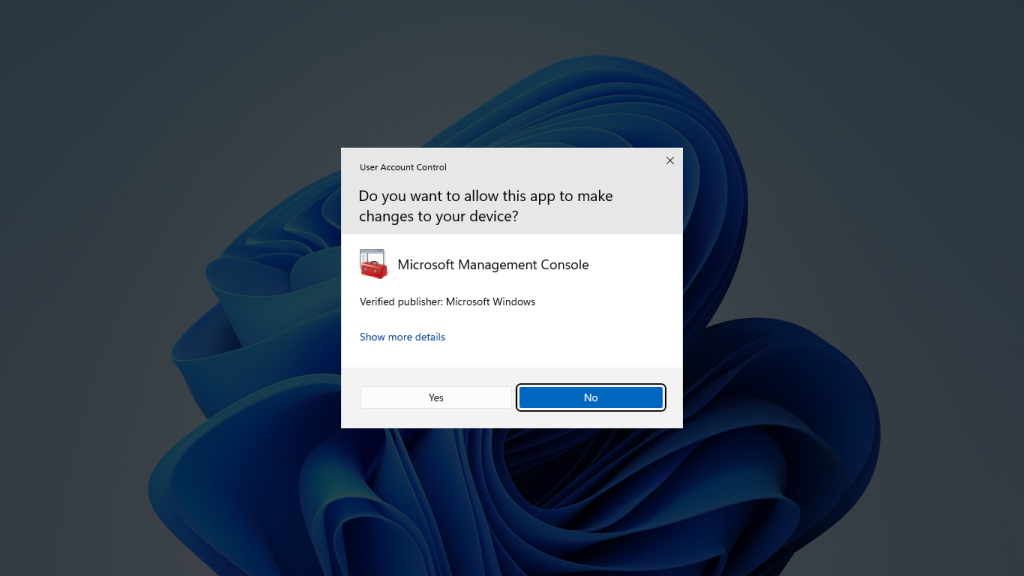
Apa yang berlaku:
Selepas kemas kini sama, pengguna bukan-admin menerima notifikasi UAC secara tiba-tiba semasa:
- Memasang aplikasi berbentuk MSI
- Menggunakan pemasang perisian seperti Autodesk
- Membuka aplikasi tertentu yang terus terhenti (crash)
Cara atasi:
- Jalankan aplikasi sebagai Administrator.
- Gunakan Known Issue Rollback (KIR) melalui Group Policy sebagai penyelesaian sementara.
3. Perubahan & Penambahbaikan Lain Windows 11
Selain isu, ada juga berita baik daripada kemas kini Windows 11:
- Studio Effects Untuk Webcam Luaran
Kini, PC Copilot+ boleh menggunakan ciri AI seperti kabur latar (background blur) dan auto-framing walaupun dengan kamera luaran. - Blue Screen of Death (BSOD) Berwajah Baru
Microsoft sedang menguji skrin ralat dengan latar hitam, mesej lebih ringkas, dan penunjuk peratusan semasa proses pemulihan. - Mod Gelap (Dark Mode) Lebih Konsisten
Selepas hampir 10 tahun, Windows akhirnya membaiki masalah mod gelap pada dialog operasi fail seperti salin, padam, dan tukar kebenaran.
Kesimpulan
Secara ringkas, kemas kini Windows 11 baru-baru ini membawa kesan bercampur. Di satu pihak, ia memperkenalkan ciri baharu dan menambah baik pengalaman pengguna. Namun, ia juga menimbulkan masalah teknikal yang mengganggu sebahagian pengguna. Sebagai langkah berjaga-jaga, kita digalakkan untuk sentiasa mengemas kini firmware, membuat salinan pendua data penting, dan mengikuti panduan rasmi daripada Microsoft. Dengan cara ini, pengalaman menggunakan Windows 11 akan lebih stabil dan selamat.


